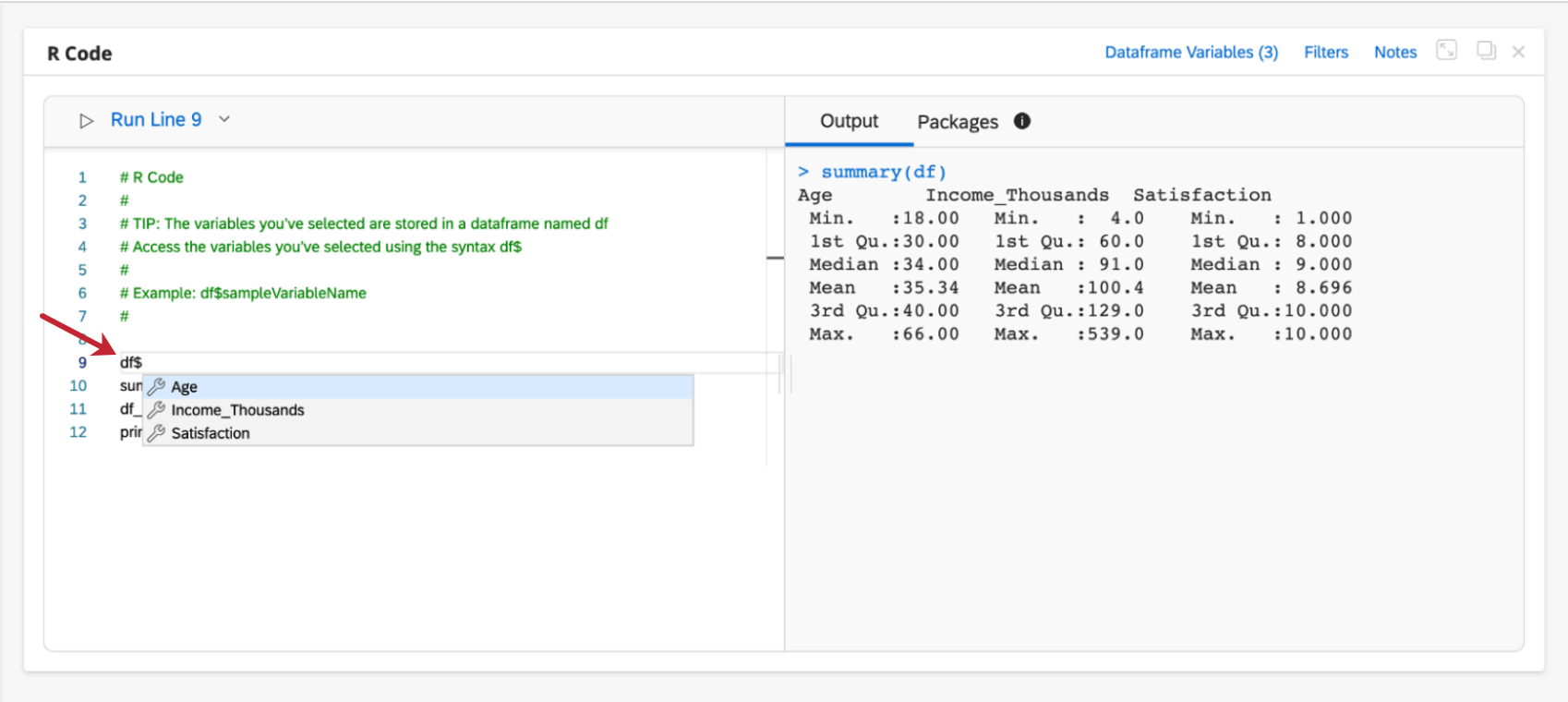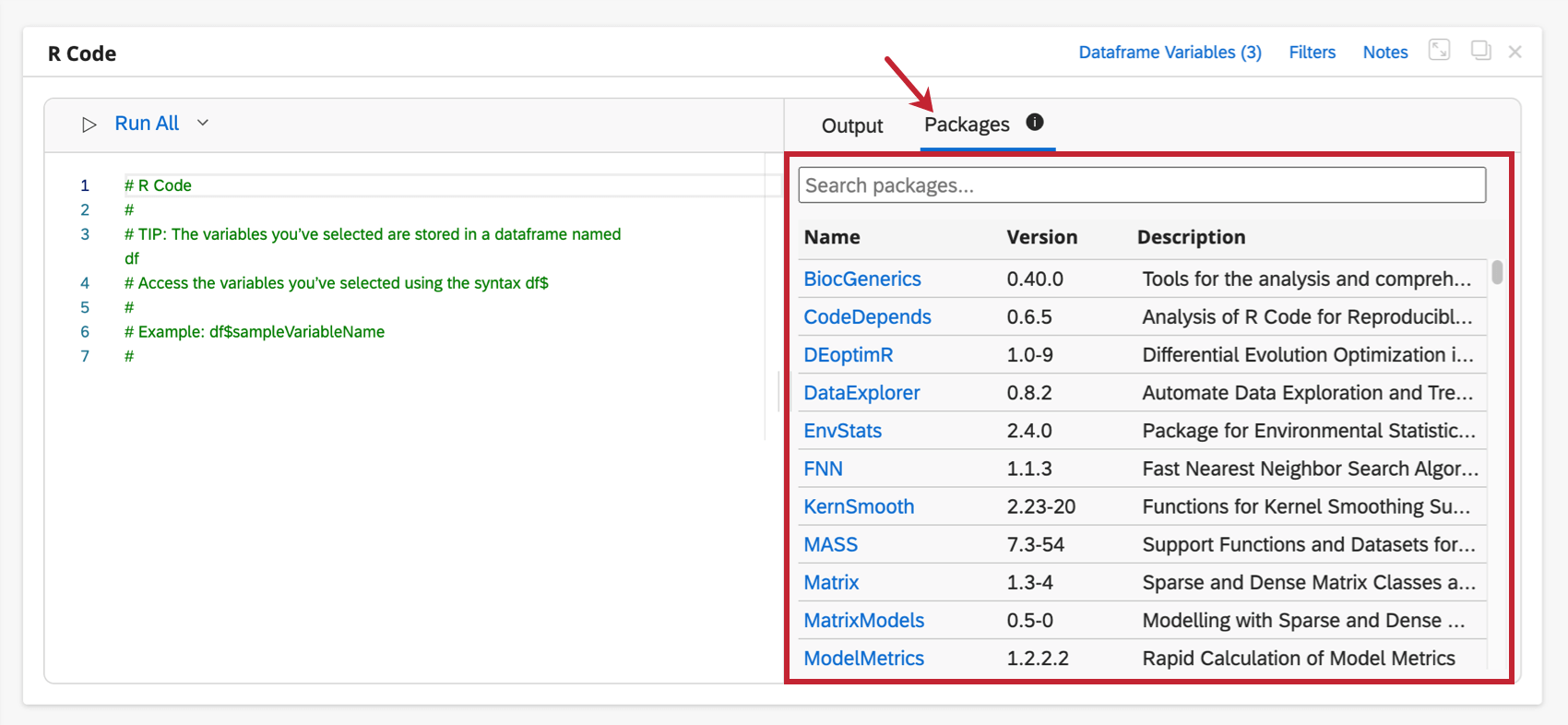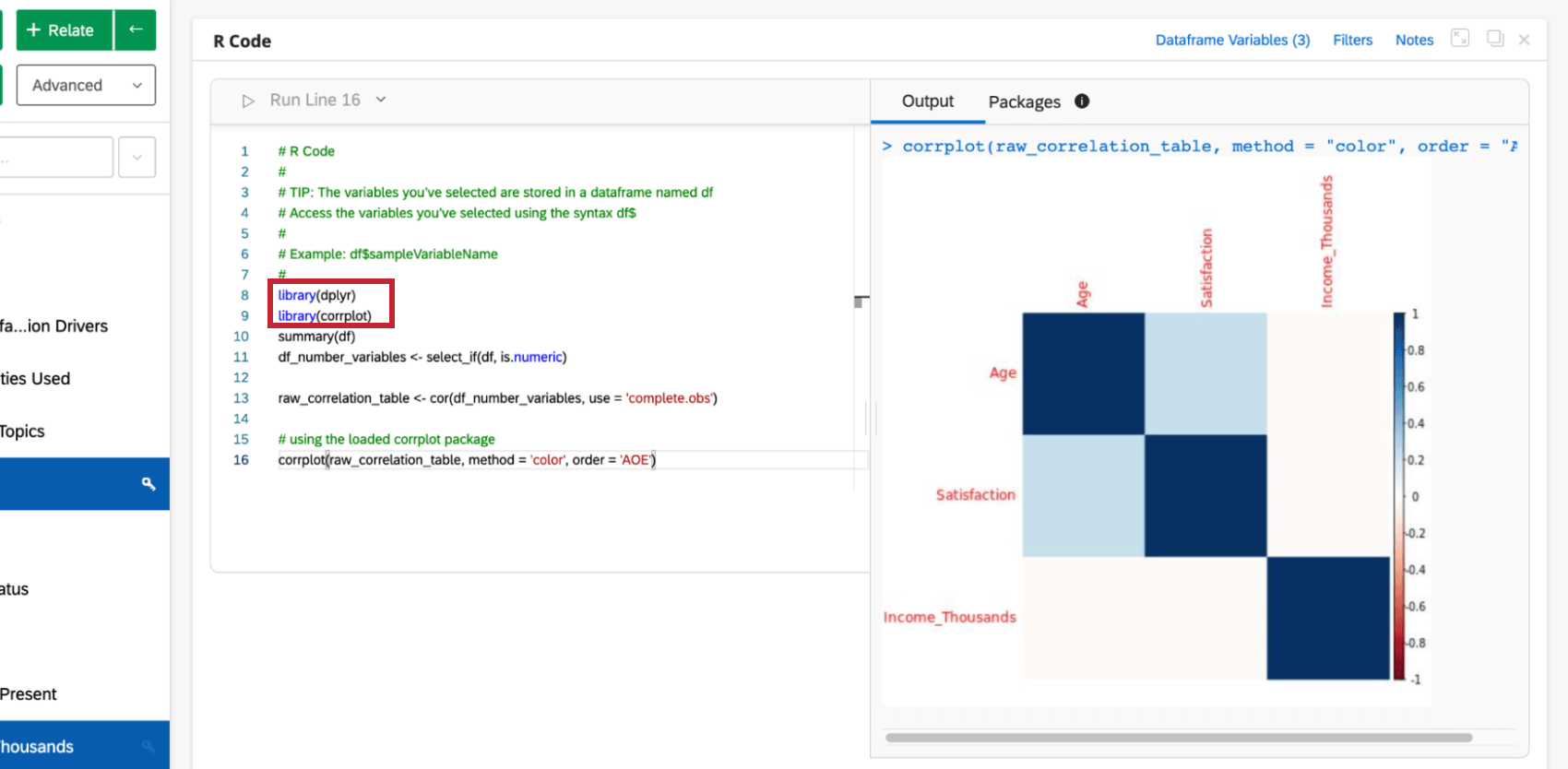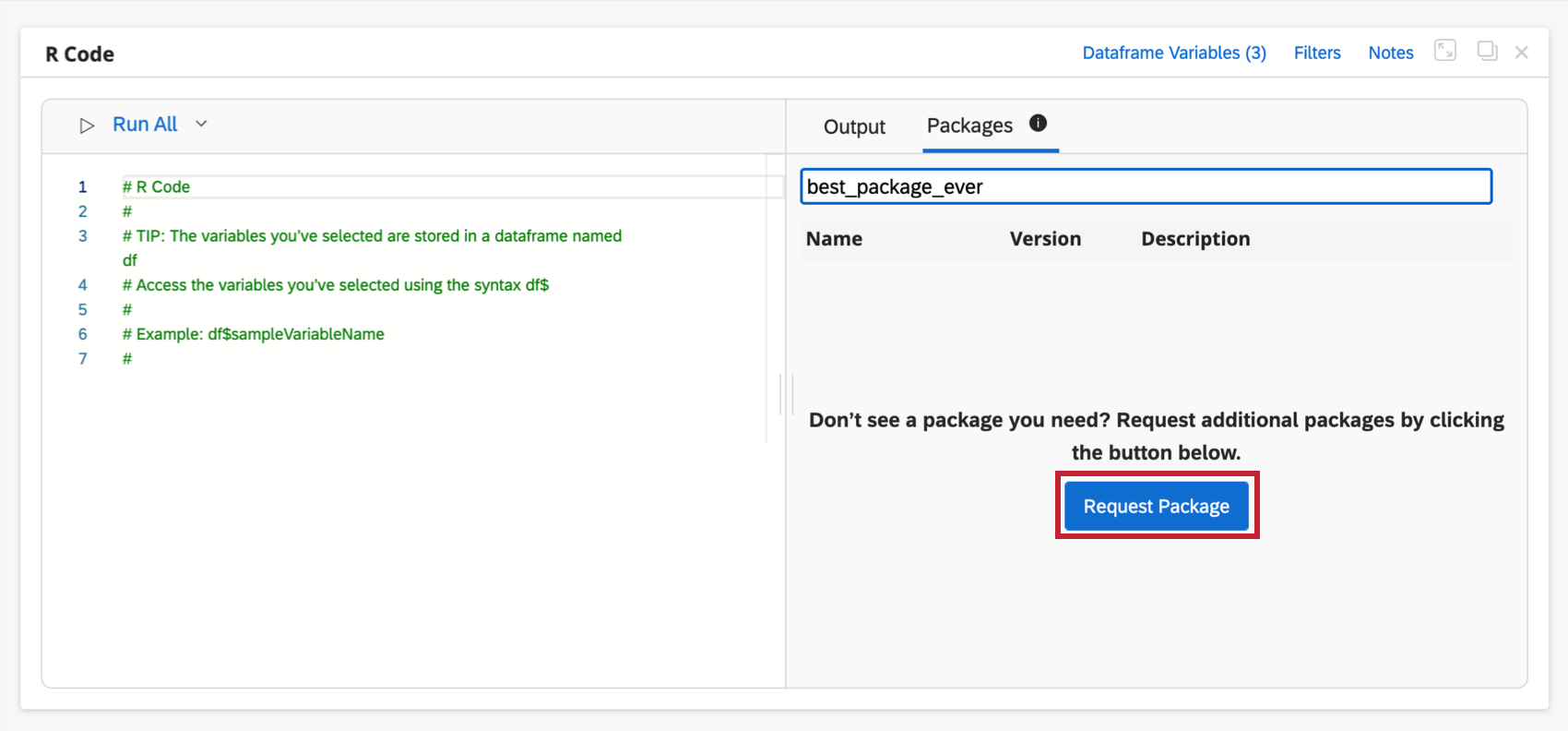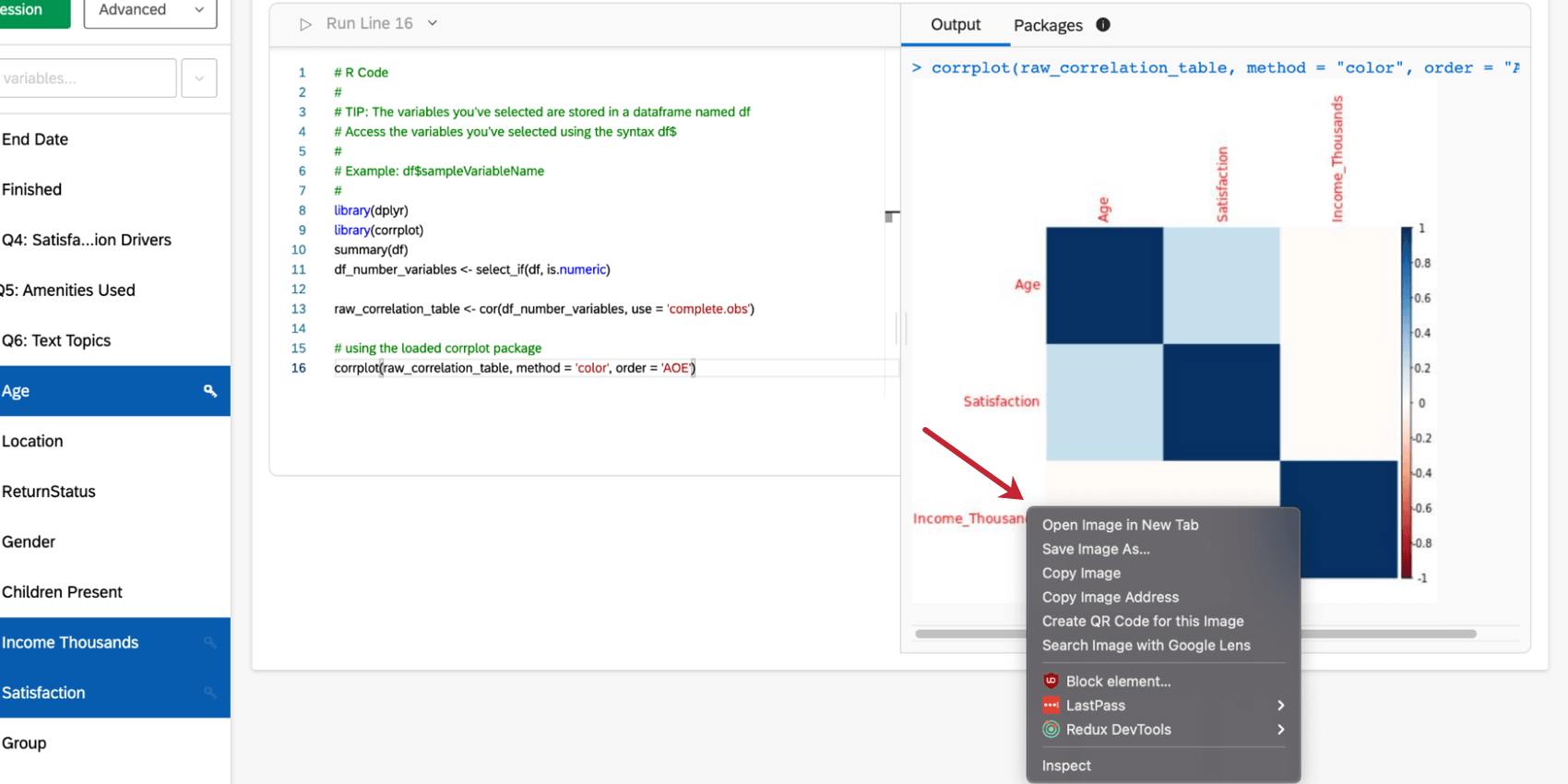Codificación R en Stats iQ
Acerca de la codificación R en Stats iQ
R es un lenguaje de programación estadística que se utiliza ampliamente para realizar análisis flexibles y potentes. Esta página explica cómo puedes comenzar a codificar en R desde dentro de Stats iQ.
Selección de variables de marco de datos para código R
Antes de poder comenzar a codificar en R, deberá seleccionar las variables que formarán parte de su “marco de datos”. Su marco de datos es la colección de variables sobre las que desea realizar su análisis. Estas variables pueden ser cualquiera tipo.
- A la izquierda, seleccione las variables que desea analizar con R.
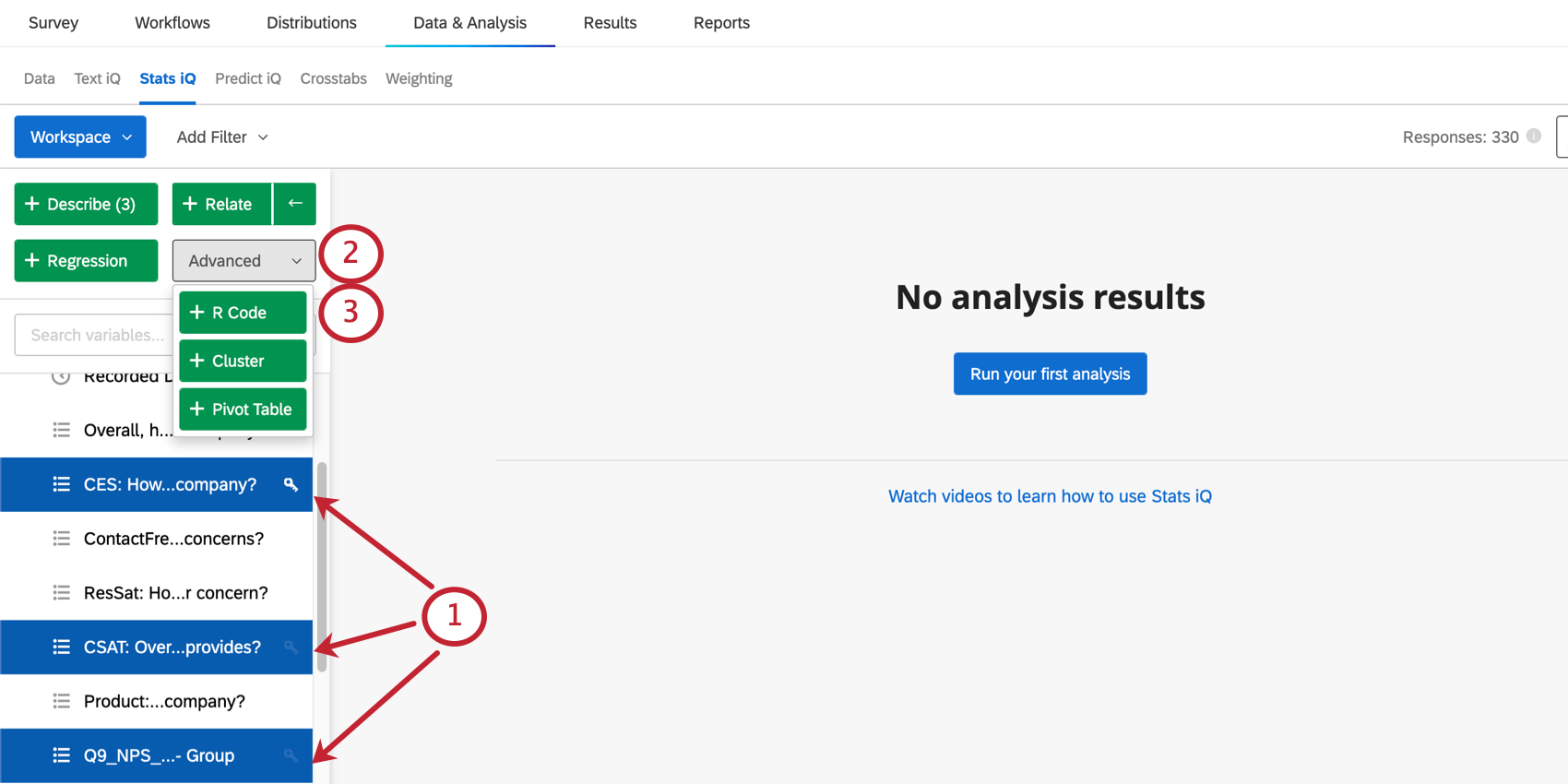 Consejo Q: Puede seleccionar varias variables, pero los límites varían según el tamaño de sus datos. Ver Tamaño del marco de datos A continuación para más detalles.
Consejo Q: Puede seleccionar varias variables, pero los límites varían según el tamaño de sus datos. Ver Tamaño del marco de datos A continuación para más detalles. - Hacer clic Avanzado .
- Seleccionar Código R.
Una vez hecho esto, el siguiente paso será Nombra tus variables.
Pautas para el tamaño de los marcos de datos
Existen algunas limitaciones en el tamaño del marco de datos que puedes usar al codificar con R en Stats iQ. Dependiendo de los tipos de variables que incluya en su marco de datos, es posible que pueda analizar una mayor cantidad de variables o una menor cantidad de variables en función del tamaño de una sola celda.
Por “celda” nos referimos a visualizar los datos como una tabla o una hoja de cálculo. La cantidad de celdas en su conjunto de datos es la cantidad de filas (puntos de datos/ respuestas individuales) multiplicada por la cantidad de columnas (los campos en su conjunto de datos). El tamaño de cada celda individual (es decir, la cantidad de memoria que ocupa) depende del tipo de variable.
El tamaño máximo del marco de datos es 512 MB. Tenga en cuenta que el marco de datos no incluye todo el conjunto de datos, sino solo las variables seleccionadas.
Nombramiento de variables de marco de datos para código R
Una vez que hayas Elige tus variables y haz clic Código RSe le pedirá que nombre sus variables. Esta sección explica cómo dar a sus variables nombres compatibles con el código R.
- Bajo Nombre compatible con código variable, ingrese un nombre compatible con el código para cada variable. Cada nombre debe cumplir los siguientes requisitos:
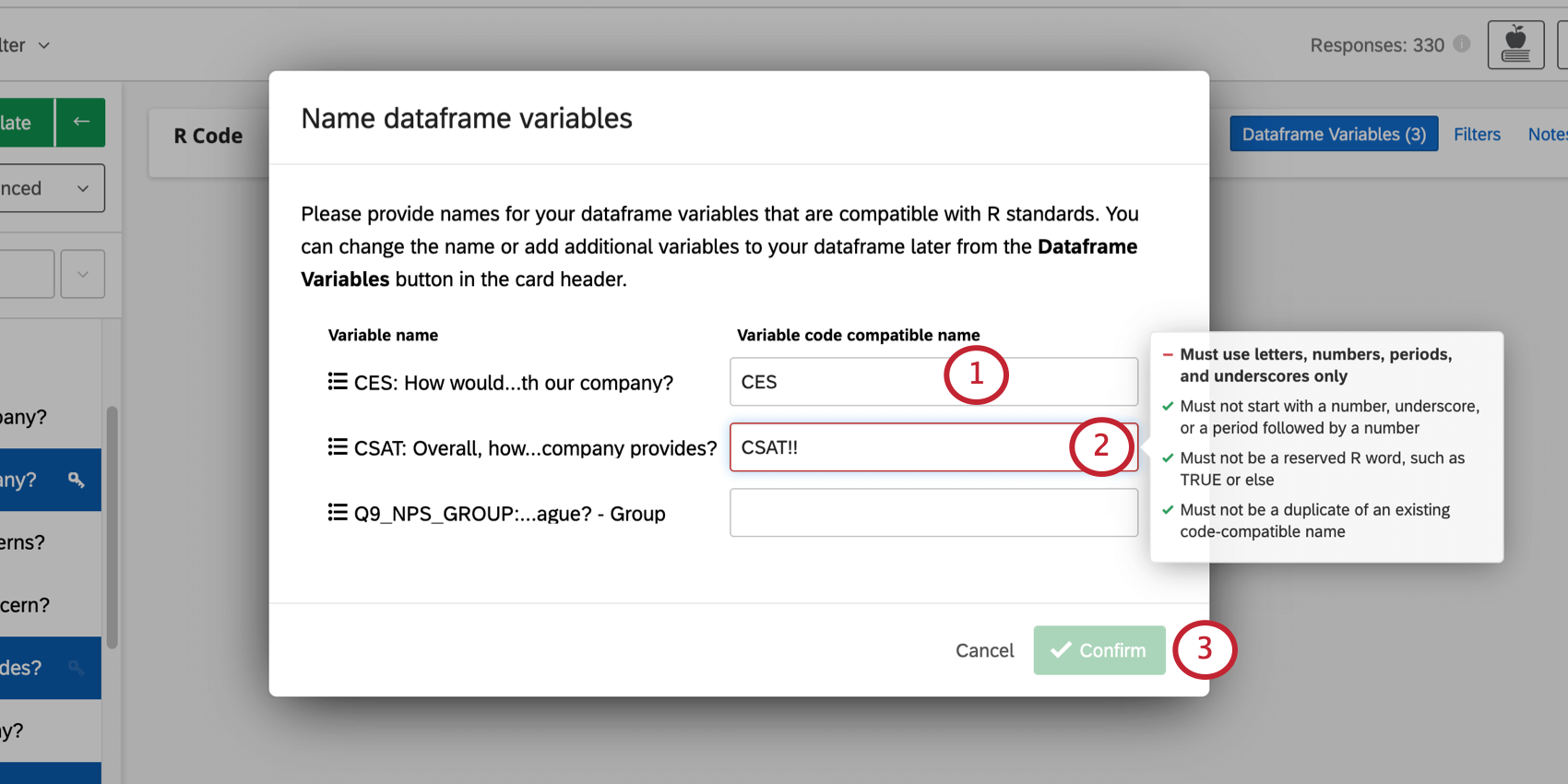
- Debe utilizar letras, números y puntos ( . ) y subraya ( _ ) solo.
- Debe no Comience con un número, un guión bajo o un punto seguido de un número.
- No debe ser una palabra R reservada, como TRUE o else.
- No debe ser un duplicar de un nombre compatible con el código existente dentro de la misma tarjeta de código R.
- Al hacer clic en un campo para escribir un nombre, estos requisitos aparecerán a la derecha. Verá cuántos requisitos ha cumplido el nombre (indicado por una marca de verificación verde) o no ha cumplido (indicado por un signo menos rojo).
- Una vez que haya terminado, haga clic en Confirmar.
Consejo Q: No podrás confirmar hasta que todos los nombres sean compatibles con el código.
Modificación de variables de Dataframe en la tarjeta de código R
Después Usted elige las primeras variables de su marco de datosPuede cambiarlos o renombrarlos según sea necesario.
- Haga clic en el Variables del marco de datos botón en la parte superior derecha del encabezado de la tarjeta del código R.
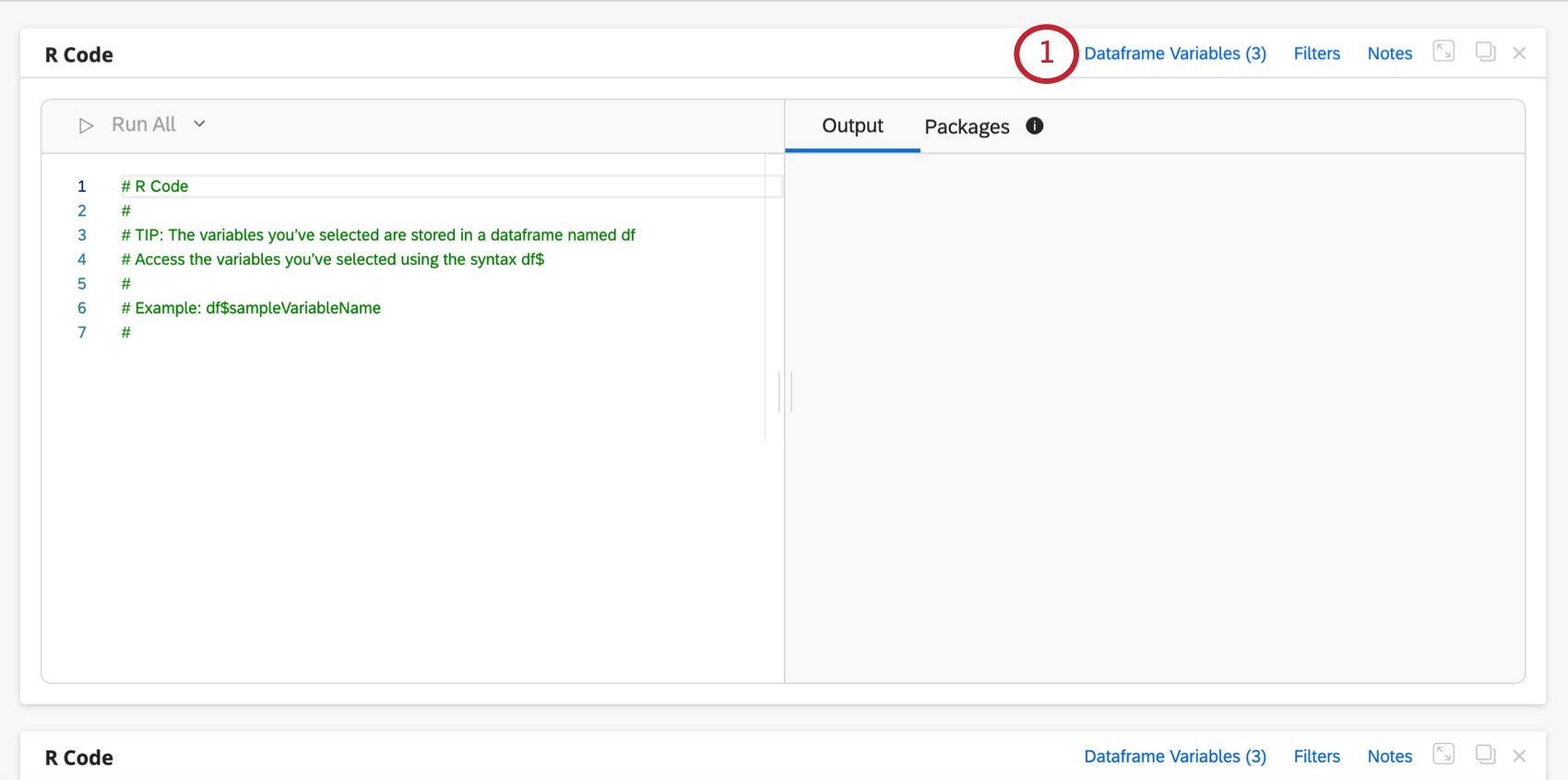
- Para editar el nombre de una variable existente, realice modificaciones en el Nombre compatible con código variable columna.
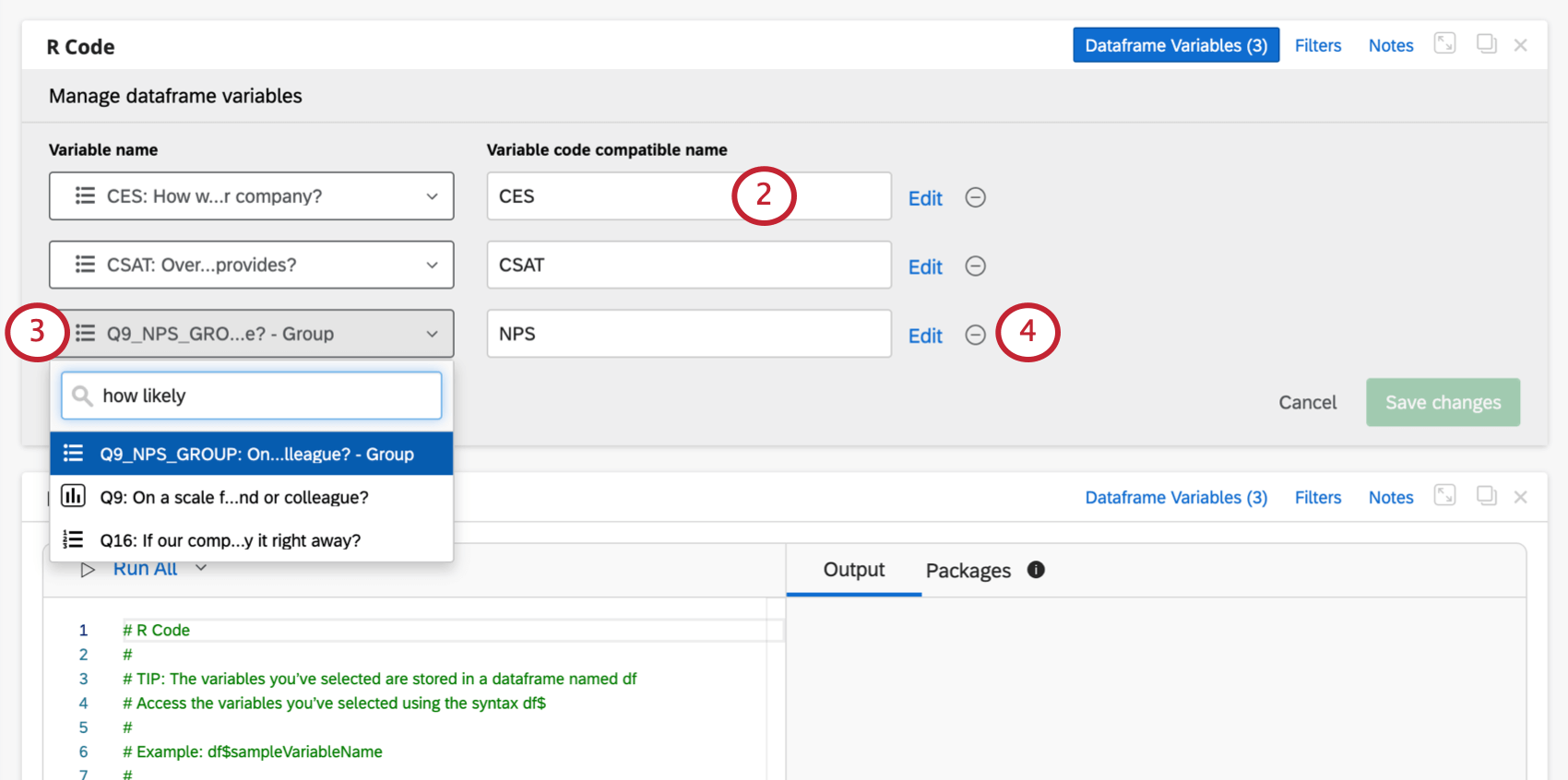 Consejo Q: Si está editando nombres de variables, Asegúrese de cumplir con los requisitos.
Consejo Q: Si está editando nombres de variables, Asegúrese de cumplir con los requisitos. - Para cambiar la variable del conjunto de datos, seleccione una variable diferente en el Nombre de la variable columna.
Ejemplo: Agregamos el grupo NPS , pero queremos cambiarlo al valor numérico NPS (0-10).
- Para eliminar una variable, haga clic en el signo menos ( – ).
- Para agregar otra variable, haga clic en Agregar variable, luego elija algo del menú desplegable. Luego tendrás que nombrar esta variable.
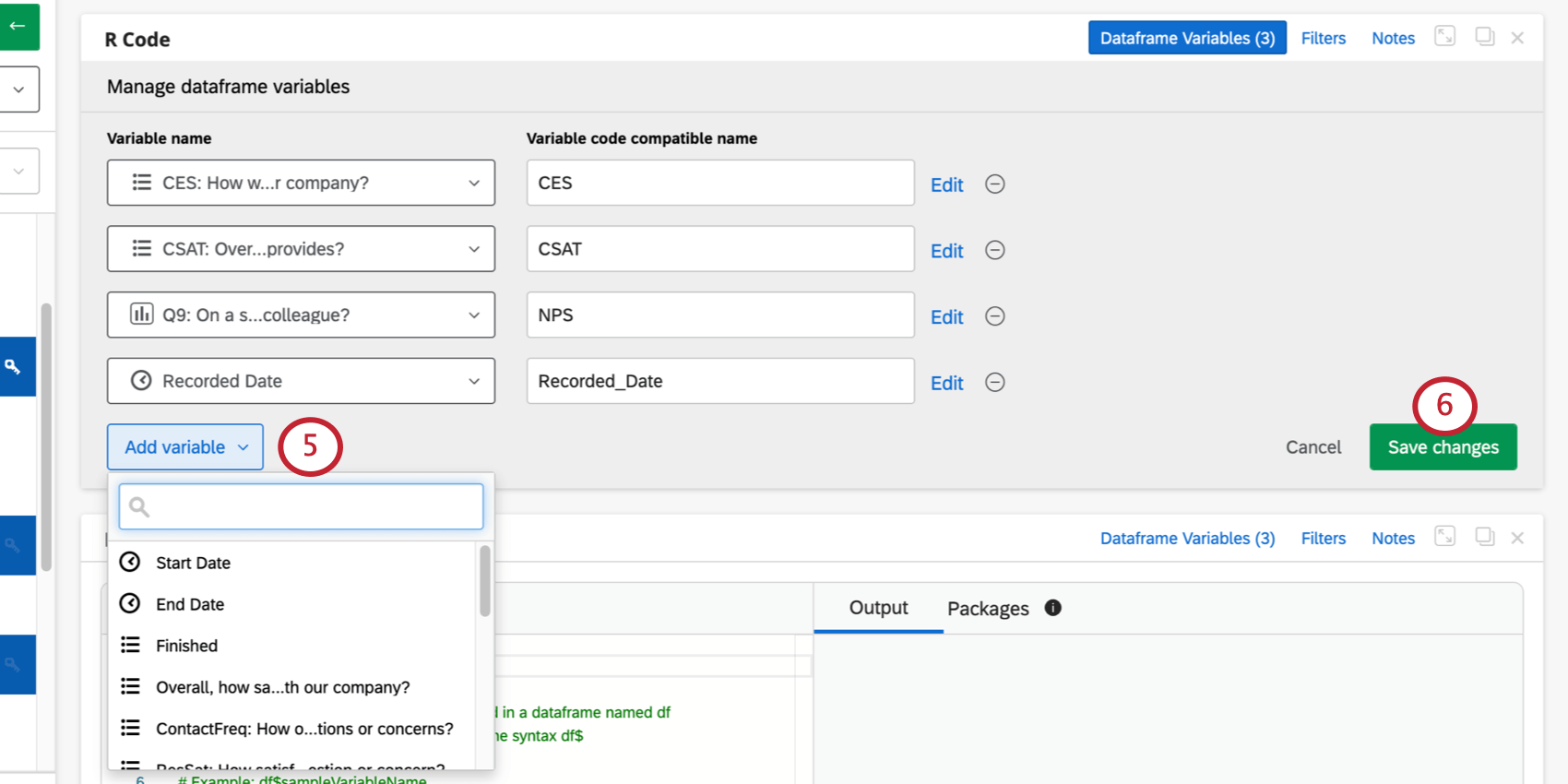
- Una vez que haya terminado, haga clic en Guardar cambios.
Escritura y ejecución de código R
La tarjeta del Código R está dividida por la mitad. La mitad izquierda es donde puedes editar tu código. La mitad derecha es donde verá los resultados de la ejecución de su código.
Puede ejecutar una sola línea de código haciendo clic en el Línea de carrera botón en la parte superior o usando los atajos del teclado Cmd + Enter (para Mac) o Ctrl + Enter (para PC) cuando el cursor esté en una línea específica.
Una vez que activador la ejecución de una línea, verá la salida asociada con la línea en el Producción pestaña de la mitad derecha de la tarjeta. El Producción La pestaña mostrará la línea de código que se ejecutó en azul y el resultado de la ejecución justo debajo.
Autocompletar para variables de marco de datos
Verá sugerencias de autocompletar para las variables de su marco de datos si escribe df$ en el editor.
Uso de paquetes R
La codificación R en Stats iQ viene preinstalada con cientos de los paquetes R más populares utilizados para el análisis. Haga clic en el Paquetes Pestaña en la mitad derecha de la tarjeta para ver la lista de paquetes disponibles. Puede utilizar la barra de búsqueda en la parte superior para buscar paquetes específicos.
Para utilizar un paquete, utilice el biblioteca() comando en el editor de código a la izquierda. Ingrese el nombre del paquete entre paréntesis y luego ejecute el código.
Solicitar nuevos paquetes
Puede solicitar que se agreguen paquetes de código R a Stats iQ si no puede encontrarlos en la lista de paquetes disponibles. Al buscar en el Paquetes Pestaña, si no se encuentran coincidencias, verá una opción para solicitar nuevos paquetes.
Haciendo clic en el Solicitar paquete El botón lo llevará a una encuesta rápida donde podrá ingresar detalles sobre los paquetes que desea utilizar.
Descargar gráficos e imágenes generados
Cualquier gráfico o imagen que generes con tu código se puede descargar muy fácilmente. Simplemente desplácese hasta la parcela o imagen específica y haga clic derecho en la imagen para ver las opciones de copiar o guardar.
Comandos R incompatibles
El vista El comando es incompatible con las tarjetas de código R.